Perubahan yang diterapkan pada edisi SQL Server - SQL Server di Azure VM
Berlaku untuk: SQL Server di Azure VM
Artikel ini menjelaskan cara mengubah edisi SQL Server pada komputer virtual Windows di Azure.
Edisi SQL Server ditentukan oleh kunci produk, dan ditentukan selama proses penginstalan menggunakan media penginstalan. Edisi ini menentukan fitur apa yang tersedia dalam produk SQL Server. Anda dapat mengubah edisi SQL Server dengan media penginstalan dan turun tingkat untuk mengurangi biaya atau peningkatan untuk mengaktifkan lebih banyak fitur.
Setelah edisi SQL Server telah diubah secara internal ke komputer virtual SQL Server, Anda kemudian harus memperbarui properti edisi SQL Server di portal Microsoft Azure untuk tujuan penagihan.
Prasyarat
Untuk melakukan perubahan di tempat edisi SQL Server, Anda memerlukan yang berikut ini:
- Langganan Azure.
- SQL Server pada komputer virtual Windows terdaftar dengan ekstensi Agen IaaS SQL.
- Siapkan media dengan SQL Server dengan edisi yang diinginkan. Pelanggan yang memiliki Jaminan Perangkat Lunak dapat memperoleh media penginstalan mereka dari Pusat Lisensi Volume. Pelanggan yang tidak memiliki Jaminan Perangkat Lunak dapat menyebarkan gambar VM SQL Server Marketplace Azure dengan edisi SQL Server yang diinginkan dan kemudian menyalin media penyiapan (biasanya terletak di
C:\SQLServerFull) darinya ke komputer virtual SQL Server target mereka.
Meningkatkan edisi
Peringatan
Meningkatkan SQL Server akan menghidupkan ulang layanan untuk SQL Server, bersama dengan layanan terkait, seperti Layanan Analisis dan Layanan R.
Untuk meningkatkan edisi SQL Server, dapatkan media penyetelan SQL Server untuk edisi SQL Server yang diinginkan, lalu lakukan hal berikut:
Buka Setup.exe dari media penginstalan SQL Server.
Buka Pemeliharaan dan pilih opsi Edisi Peningkatan.
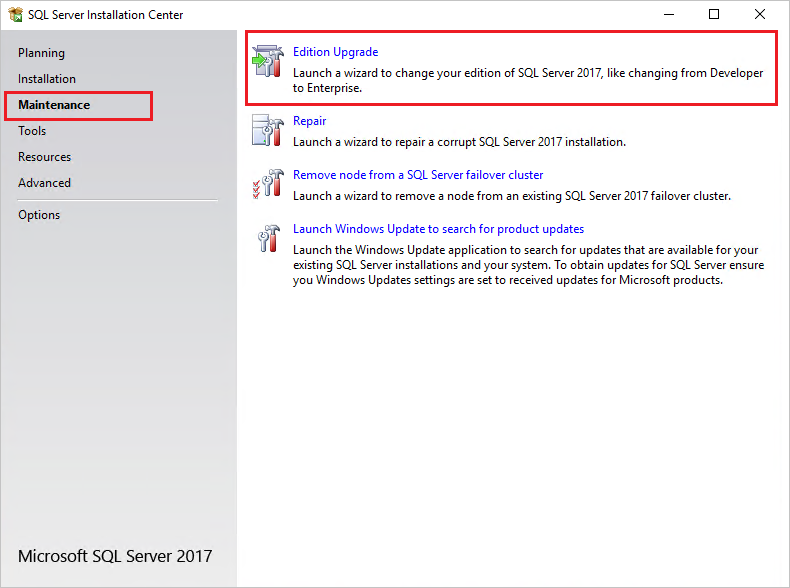
Pilih Berikutnya hingga Anda mencapai halaman Siap meningkatkan edisi, lalu pilih Tingkatkan. Jendela penyetelan mungkin berhenti merespons selama beberapa menit saat perubahan terjadi. Halaman Selesai akan mengonfirmasi bahwa proses peningkatan edisi Anda telah selesai.
Setelah edisi SQL Server telah ditingkatkan, lakukan modifikasi properti edisi komputer virtual SQL Server di portal Microsoft Azure. Ini akan memperbarui metadata dan penagihan yang terkait dengan komputer virtual ini.
Setelah Anda mengubah edisi SQL Server, daftarkan komputer virtual SQL Server Anda dengan ekstensi Agen IaaS SQL lagi sehingga Anda dapat menggunakan portal Azure untuk melihat edisi SQL Server. Kemudian pastikan untuk Mengubah edisi SQL Server di portal Azure.
Menurunkan tingkat edisi
Untuk menurunkan tingkat edisi SQL Server, Anda perlu menghapus penginstalan SQL Server sepenuhnya, dan memasangnya kembali dengan media pengaturan edisi yang diinginkan. Anda bisa mendapatkan media penyiapan dengan menyebarkan komputer virtual SQL Server dari gambar marketplace dengan edisi yang Anda inginkan, lalu menyalin media penyiapan ke komputer virtual SQL Server target, atau menggunakan Pusat Lisensi Volume jika Anda memiliki jaminan perangkat lunak.
Peringatan
Mencopot pemasangan SQL Server mungkin menimbulkan waktu henti tambahan.
Anda dapat menurunkan tingkat edisi SQL Server dengan mengikuti langkah-langkah berikut:
- Cadangkan semua database, termasuk database sistem.
- Pindahkan database sistem (master, model, dan msdb) ke lokasi baru.
- Hapus penginstalan SQL Server sepenuhnya dan semua layanan terkait.
- Menghidupkan ulang komputer virtual.
- Pasang SQL Server dengan menggunakan media dengan edisi SQL Server yang diinginkan.
- Pasang paket layanan terbaru dan pembaruan kumulatif.
- Ganti database sistem baru yang dibuat selama penginstalan dengan database sistem yang sebelumnya Anda pindahkan ke lokasi berbeda.
- Setelah tingkat edisi SQL Server diturunkan, ubah properti edisi mesin virtual SQL Server di portal Azure. Ini akan memperbarui metadata dan penagihan yang terkait dengan komputer virtual ini.
Setelah Anda mengubah edisi SQL Server, daftarkan komputer virtual SQL Server Anda dengan ekstensi Agen IaaS SQL lagi sehingga Anda dapat menggunakan portal Azure untuk melihat edisi SQL Server. Kemudian pastikan untuk Mengubah edisi SQL Server di portal Azure.
Mengubah properti edisi untuk penagihan
Setelah Anda memodifikasi edisi SQL Server menggunakan media penginstalan, dan Anda telah mendaftarkan komputer virtual SQL Server Anda dengan ekstensi SQL IaaS Agent, Anda kemudian dapat menggunakan portal Azure atau Azure CLI untuk memodifikasi properti edisi komputer virtual SQL Server untuk tujuan penagihan.
Untuk mengubah properti edisi komputer virtual SQL Server untuk tujuan penagihan dengan menggunakan portal Azure, ikuti langkah-langkah berikut:
Masuk ke portal Azure.
Buka sumber daya komputer virtual SQL Server Anda.
Di bawah Pengaturan, pilih Konfigurasikan. Kemudian pilih edisi SQL Server yang Anda inginkan dari daftar turun bawah di bawah Edisi.
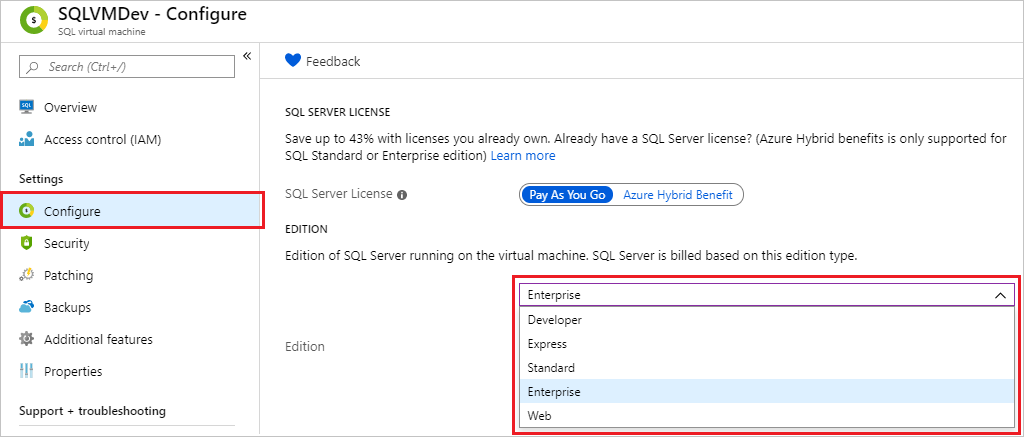
Tinjau peringatan yang mengatakan Anda harus mengubah edisi SQL Server terlebih dahulu, dan bahwa properti edisi harus cocok dengan edisi SQL Server.
Pilih Terapkan untuk menerapkan perubahan metadata edisi Anda.
Keterangan
- Properti edisi untuk komputer virtual SQL Server harus cocok dengan edisi rinci SQL Server yang dipasang untuk semua komputer virtual SQL Server, termasuk jenis lisensi berbayar dan lisensi yang Anda bawa sendiri.
- Jika Anda melepaskan sumber daya komputer virtual SQL Server Anda, Anda akan kembali ke pengaturan edisi gambar dikodekan secara permanen.
- Kemampuan untuk mengubah edisi adalah fitur ekstensi Agen IaaS SQL. Menyebarkan citra Marketplace Azure melalui portal Microsoft Azure secara otomatis mendaftarkan komputer virtual SQL Server ke ekstensi agen SQL IaaS. Namun, pelanggan yang memasang sendiri SQL Server perlu secara manual mendaftarkan komputer virtual SQL Server mereka.
- Menambahkan komputer virtual SQL Server ke set ketersediaan memerlukan pembuatan ulang komputer virtual. Setiap komputer virtual yang ditambahkan ke kumpulan ketersediaan akan kembali ke edisi default, dan edisi ini harus dimodifikasi lagi.
Konten terkait
Saran dan Komentar
Segera hadir: Sepanjang tahun 2024 kami akan menghentikan penggunaan GitHub Issues sebagai mekanisme umpan balik untuk konten dan menggantinya dengan sistem umpan balik baru. Untuk mengetahui informasi selengkapnya, lihat: https://aka.ms/ContentUserFeedback.
Kirim dan lihat umpan balik untuk